zbrush硬表面制作思路
今天来聊聊游戏模型制作中遇到带弧度的硬表面的一种制作思路。
一、大型的搭建
选择1个球体,进行插入,然后打开dynamesh,进行我们大型的搭建。刚开始的细分不要给特别高,不然不利于形体的调节。
最开始用的笔刷有:move,standard,Claybuildup,hpolish都是一些基础的。

二、形体的细化
这时候我就很痛苦了,原画的结构刻画的并不是特别清晰,有一些是需要你重新进行设计的,ok,还不仅限于这一点,最大的难受在于原画的正侧结构设计好多结构都对不上。所以我一遍一遍的进行尝试和设计,得到了下面所展示的大的形体。


在这个时候我使用到了dynamesh 的polish,在dynamesh的条件下会进行抛光,使表面更加光滑。大家可以尝试一下,也许会有新的发现。
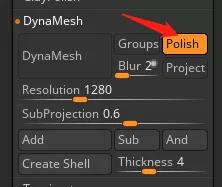
三、中模的搭建
因为我个人制作的案例有许多的东西需要自己重新设计和整理,所以上侧的形体并没有处理的很具体。
下面是我开始制作一部分的高模。
这里我以一个部分作为制作过程的一个讲解。
1,绘制参考
我选择的是standard笔刷,按空格键把笔刷的雕刻功能去掉,打开rgb,选择红色,对你要进行制作的部分进行绘制,为了方便我们去找形。
2,拓扑
当你画好这部分的时候就可以进行拓扑了,个人习惯了zb拓扑了,我才不会说是因为我懒呐。当然这里讲解的不是z球的拓扑,而是用的zb的拓扑笔刷topology,非常好用,推荐指数五颗星,效率会很高,额,主要是零件太多的话导文件很痛苦。
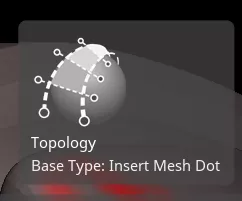
操作的话也很简单,直接画就可以了,简单易上手,多余的部分按住alt你划一下多余的部分就可以了。
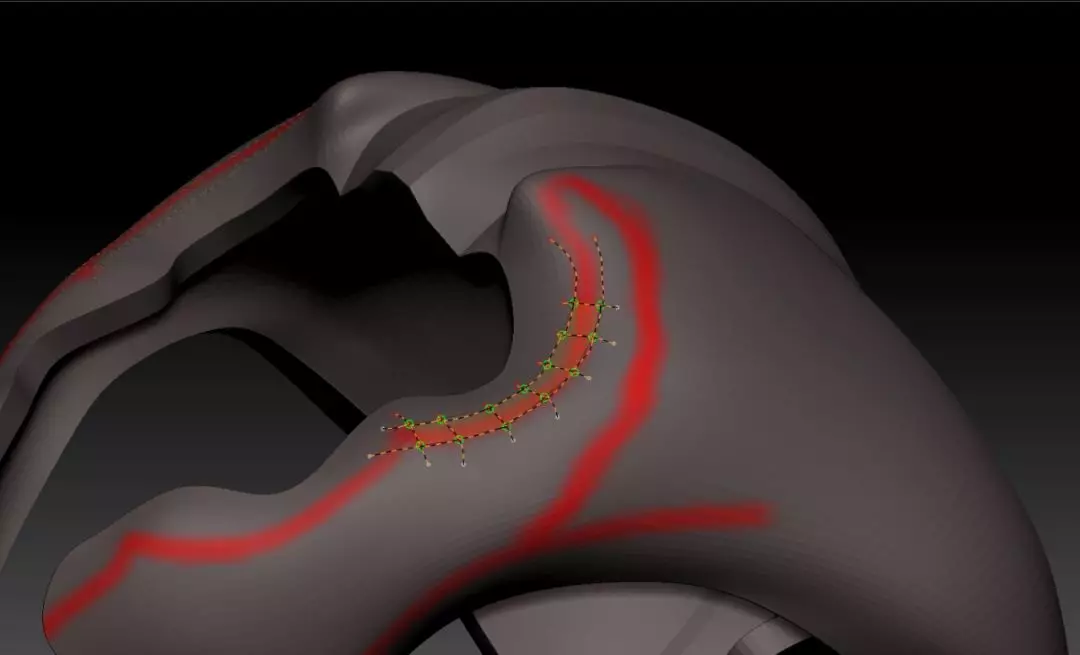
当你画好了以后你点一下模型部分就会按照你画的布线去生成模型,还带有一个厚度。

光有厚度还不够,我们在制作这些带有厚度的地方的结构我们还要有一个坡面,这样我们在多角度的观看的时候结构会更加丰富。
3,折边crease
当然这还不够,我们还需要进行卡边的制作,这里我使用的是zb的crease。选择zmodeler,选择线模式,选择crease。
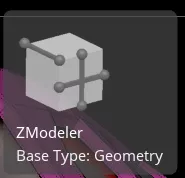
你可以选择边缘,部分边缘,还有完整边缘,按住alt键点击可以进行卡边的删除。
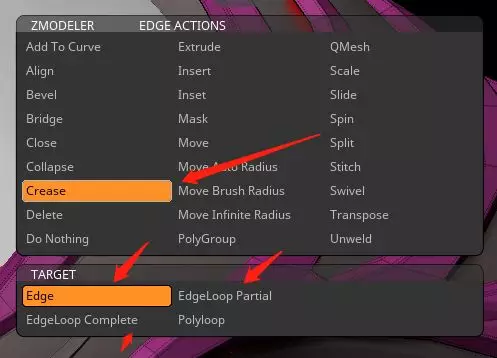
这里配合使用的还有crease里面的crease pg,以组进行折边。如果不想要折边效果,也可以使用uncrease去掉折边。
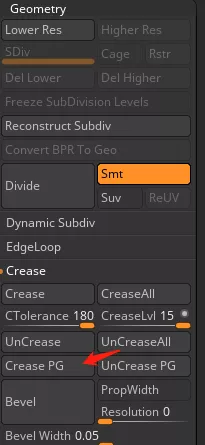
4,高模效果预览
当你使用完折边以后,你可以按一下d键进行预览你的硬边效果,shift d取消预览。Smoothsubdiv进行圆滑层级的调整。
以上就是整体的一个流程介绍,如果你对zmodeler工具不是特别熟悉的话,还是建议你去max或者maya里进行中模的一个卡线制作,若果时间比较充裕的话,还是建议你尝试一下zmodeler,毕竟要省去来回导文件的过程。痛苦的地方也有,zb不支持五边面,所以在修改布线的时候需要多个命令去调整,就会很费脑,比较麻烦。
以上就是本期分享的内容了,我们下期再见~
转载声明:本文来源于网络,不作任何商业用途
全部评论


暂无留言,赶紧抢占沙发
热门资讯

14个SU建模思路与技巧,画图效率提升10倍!...

Maya阿诺德渲染器使用教程

ZBrush中的Z球如何创建与使用

维京人次世代模型的制作过程和思路分享!

3D设计师HOJIN JEONG次世代性感美女角色精美建模...

C4D是怎么样导入到PS和AE的?

3dmax建模师是否需要考证?

ZBrush建模:面部的肌肉的观察和理解

游戏建模丨关于ZBrush 的20个建模技巧,你都知道吗?...








